Verificação em duas etapas
Verificação em duas etapas ou autenticação multifator adiciona um segundo nível de proteção à sua conta.
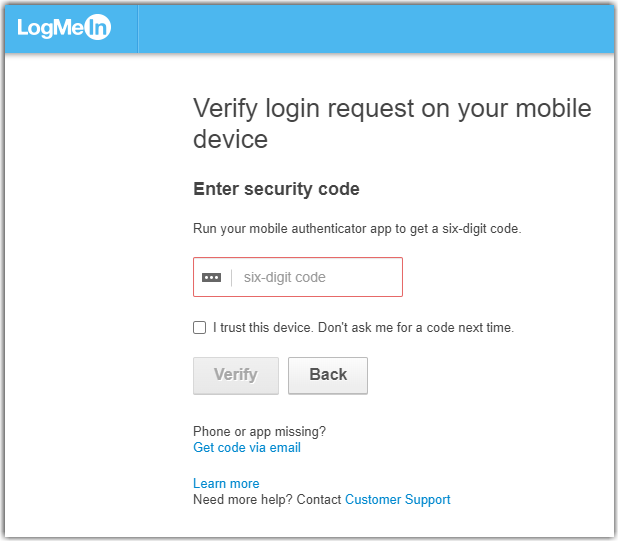
- LogMeIn.com
- Host software para Windows, 4.1.4141 e posterior
- Software de Host para Mac, 4.1.4132 e posterior
- Aplicativo para iOS, todas as versões
- Aplicativo para Android, todas as versões, exceto as versões “Ignition” da marca
- join.me (todos os componentes), todas as versões
Você será não consegue para efetuar login nos seguintes componentes:
- Versões legados de Ignition para Windows: Mude para o aplicativo para desktop do cliente antes de usar a verificação em duas etapas
- Versões legados do Ignition para Android: upgrade para o aplicativo para Android
"Para evitar que vários clientes sejam comprometidos pelo uso de um único conjunto de credenciais, os fornecedores com contas de acesso remoto para ambientes dos clientes devem usar uma credencial de autenticação diferente para cada cliente."
Perguntas frequentes
- Depois de configurar a autenticação multifator, posso alterar o método de login?
- Sim. Consulte os Configurar a autenticação multifator para sua própria contaRequisitos de sistema do GoTo Training.
- Quais métodos de login estão disponíveis com a autenticação multifator?
-
Depois de inserir suas credenciais de login, você pode verificar sua identidade de uma das seguintes maneiras:
- usar um aplicativo de terceiros, como o Microsoft Authenticator
- receber uma mensagem de texto com um código de verificação em seu telefone
- Como método de backup - quando seu telefone não estiver disponível -, você pode receber um e-mail com um código de verificação
Para obter mais informações, consulte a seção Alterar o método para confirmar sua identidade ao fazer login.
